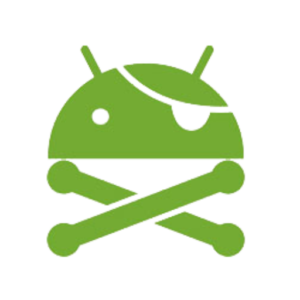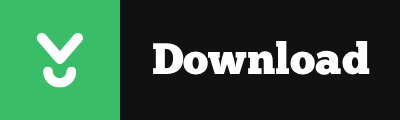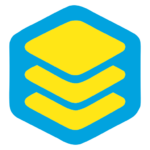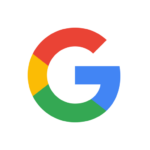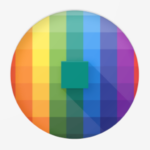وصف
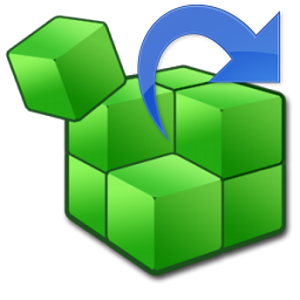
سيد الاختصارات (الرموز السرية)
برنامج Shortcut Master هو أداة قوية لإنشاء الاختصارات والتقاطها والبحث عن... الاختصارات. يمكنه الكشف عن أي اختصارات مخفية أو رموز سرية مخفية في جهازك. يمكنك إنشاء اختصارات لأي وظائف مخفية أو أكواد سرية مخفية، مثل تطبيقات العمليات, ##4636## (قائمة الاختبار)، إلخ...
لبدء إنشاء اختصار، اتبع هذه الخطوات البسيطة:
1) ابحث عن الهدف باستخدام إحدى الأدوات التالية (ضمن القائمة):
- مستكشف الرموز السرية
- مستكشف التطبيقات
- بحث
- اختصار الالتقاط
2) يمكنك اختبار الهدف عن طريق فتحه (زر التشغيل).
3) إنشاء الاختصار في القائمة (زر المفضلة) أو على الشاشة الرئيسية. ملاحظة: قد لا يعمل الاختصار على الشاشة الرئيسية على بعض المشغلات المخصصة.
4) أو يمكنك استيراد قائمة الاختصارات إلى تطبيقك. إليك بعض نماذج قوائم الاختصارات لراحتك:
- اختصارات أندرويد المخفية (4.3): http://forum.xda-developers.com/attachment.php?attachmentid=2872474&d=1406473157
- اختصارات سامسونج المخفية (الملاحظة 3): http://forum.xda-developers.com/attachment.php?attachmentid=2872475&d=1406473157
مستكشف الرموز السرية
ستحصل هنا على قائمة بجميع الرموز السرية المتاحة في جهازك. يمكنك تصفية القائمة حسب جميع التطبيقات أو تطبيقات النظام أو تطبيقات المستخدم (التي تم تنزيلها).
لكل عنصر في القائمة، السطر الأول هو الرمز، والسطر الثاني هو اسم التطبيق والسطر الأخير هو اسم مستقبل البث. من خلال النقر على العنصر، تظهر قائمة سياق تتيح لك تشغيل الرمز واستكشاف التطبيق (الذي يمتلك هذا الرمز) وإضافة هذا الرمز إلى قائمة المفضلة لسهولة الوصول إليه.
لديك 4 خيارات لتشغيل الرمز: الطريقة 0 و1 (بث النية)، والطريقة 2 و3 (محاكاة الاتصال على لوحة الاتصال). بشكل افتراضي، تقوم الطريقة 2 بالاتصال ##P5TP5T رمز ##،الطريقة 3 تطلب *#P5T، ولكن يمكنك تغيير هذه التنسيقات في الإعدادات. تتطلب الطريقة 0 إذن الجذر، بينما الطريقة 1 لا تتطلب ذلك.
بعد اختبار الرمز، يمكنك إضافة اختصار لهذا الرمز إلى قائمة المفضلة. لديك أيضًا 4 خيارات لإنشاء الاختصار. لاحظ أنه لا يمكنك إنشاء اختصار على الشاشة الرئيسية للرمز السري.
ملاحظة: بالنسبة لأجهزة سامسونج التي لم يتم تمكين القائمة المخفية بها، لا يزال بإمكانك استخدام هذا التطبيق لتشغيل الرموز السرية.
مستكشف التطبيقات:
ستحصل هنا على قائمة بالتطبيقات المثبتة في جهازك. يمكنك تصفية القائمة حسب جميع التطبيقات أو تطبيقات النظام أو تطبيقات المستخدم (التي تم تنزيلها). لكل تطبيق، السطر الأول هو اسم التطبيق، والسطر الثاني هو اسم الحزمة.
سيؤدي النقر على التطبيق إلى فتح قائمة بجميع المكونات (الأنشطة) في هذا التطبيق. من خلال النقر على العنصر، ستظهر قائمة سياق تتيح لك تشغيل الهدف، وإضافة اختصار لهذا الهدف إلى قائمة المفضلة أو الشاشة الرئيسية لسهولة الوصول إليه.
ابحث:
هنا يمكنك البحث في الهدف عن طريق البحث في النص الكامل. ما عليك سوى إدخال أي نص في مربع البحث والضغط على الزر للبحث، وسيتم البحث عن النص في اسم التطبيق واسم الحزمة واسم الفئة المستهدفة. يمكنك تصفية نتيجة البحث حسب جميع التطبيقات أو تطبيقات النظام أو تطبيقات المستخدم (التي تم تنزيلها).
اختصار الالتقاط:
يمكنك التقاط الاختصار يدوياً أو تلقائياً.
للالتقاط يدويًا، انتقل إلى التطبيق الذي ترغب في التقاط الاختصار الذي تريده، واسحب شريط إشعارات النظام لأسفل وانقر على أيقونة "التقاط الاختصار". للالتقاط تلقائيًا، افعل الشيء نفسه وانتظر الفترة الزمنية المحددة مسبقًا وسيقوم هذا التطبيق بالالتقاط التلقائي لك.
التصدير/التصدير:
يمكنك تصدير قائمة المفضلة إلى ملف على بطاقة sdcard للنسخ الاحتياطي. استخدم الملف للاستيراد لاحقاً أو انسخ الملف إلى أجهزة أخرى.
لقطات الشاشة
التنزيلات